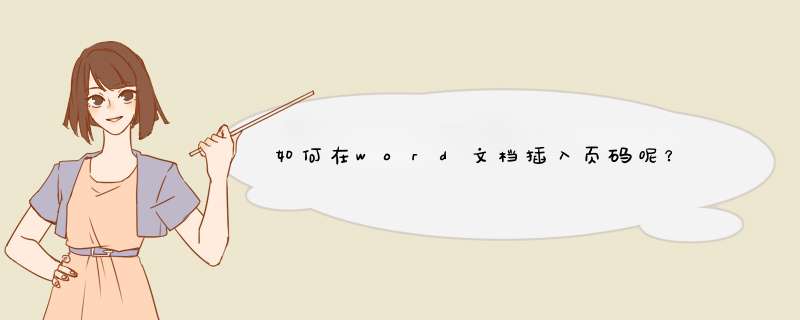
首先在“页面设置”中勾选“奇偶页不同”,将鼠标光标移动到“奇数页页脚”处,点击方框处“插入”,接着点击箭头处“页码”即可。将光标移动到“偶数页页脚”处,依次点击“插入”、“页码”、“当前位置”以及“普通数字”,即可插入页码。
工具/原料:
联想Y7000P
Windows10
word2020
1、首先打开电脑上的word文档,主界面如下图所示,点击箭头处的“布局”按钮。
2、在“布局”选项中,点击箭头处的图标,打开页面设置面板。
3、“页面设置”界面如下图所示,点击方框处的“版式”按钮,进入版式的设置界面。
4、方框处可以看到“页眉和页脚”设置,勾选“奇偶页不同”前面的方框。即可。
5、将鼠标光标移动到“奇数页页脚”处,点击方框处“插入”,接着点击箭头处“页码”。
6、可以设置页码的位置,此处以“当前位置”为例,点击箭头处“普通数字”即可,可以根据自身的需要,使用空格键调整光标位置。
7、奇数页页码设置成功后,界面如下图所示,方框处即为页码。
8、将光标移动到“偶数页页脚”处,依次点击“插入”、“页码”、“当前位置”以及“普通数字”,即可插入页码。
9、偶数页页码设置成功后,界面如下图所示,方框处即为页码。
一、Word中直接插入页码设置
①进入“插入”选项卡,在“页眉和页脚”选项组中选择“页码”按钮;
②在d出的下拉菜单中会有几个选项,页面顶部、页面底部、页边距,这里我们可以自由选择,我选择页面底部,然后右边会出现很多中页码样式,选择一种。
③此时,页码就已经插入完成了。
提示:我们可以选中页码中的数字,然后对其进行修改颜色或者字体大小、样式都可以。
二、Word文档中设置页码从第二页开始
①选择“插入-页码”,在页眉与页脚中选择"页码"然后在对应位置插入页码。
②这是会进入“设计”菜单,在“首页不同”复选框中的对钩。
③在页码中,进行如下 *** 作。“起始页码”后的框中键入数字“0” 。
三、Word中设置页码从第三页开始
①插入页码:插入—页眉页脚—页码—页面低端—普通数字3。
②在第二页和第三页(正文与目录之间)插入分节符。将光标移至第二页的最末端,然后选择“页面布局”-“分隔符”-“分节符”-“下一页”,如下图:(此时在第三页的前面有一个空行)。
③取消链接到前一节页眉,双击第三页页码,设计—导航—链接到前一条页眉(点击及去除),双击正文部分即退出页眉页脚,双击页码部分即进入设计选显卡。如果出现下图中的情况,要将“链接到前一条页眉”点掉:(其目的是,让该页和前一页失去联系,这样在删除前一页页码的时候,第三页以后的页码不会也跟着被删掉了)
④删除第一二页页码,双击第一页(或第二页)的页码删掉页码!(如果有页眉页脚的话没有被删除,只删除了页码)前面的空白行删掉即可。至此,第一二页页码被删除,但第三页的页码仍为3,再次双击页码选择“插入”-“设置页码格式”。
⑤在d出的对话框中,进行如下设置:(一定不要选“续前节”,图中这样设置的目的是让分成的上下两节,都从各自的第一页开始,不然分成两节就没意义了)
WORD2003
1、将光标定位在第2页末尾处,在菜单栏中依次点击“插入——分隔符——(分节符类型)下一页”。按确定。
2、点击“视图——页眉和页脚”,将光标定位到第3页(即第2节)页脚的位置,在“页眉和页脚”工具栏中,点击“链接到前一个”按钮,使其退出高亮状态。
3、将光标定位到第3页任意位置,点击“插入——页码”,点击“格式”,选中“起始页码”,并输入1,按两次确定。
如果第1、2页需要页码1、2,同样点击“插入——页码”即可。
WORD2007
假如第1-2页无页码,第3页开始插入页码,起始页为1
1、将光标定位在第2页末尾处,点击“页面布局——(页面设置)分隔符——(分节符)下一页”
2、双击第3页的页脚处,进入页眉和页脚的编辑状态,点击工具栏中的“链接到前一条页眉”按钮,使其使其退出高亮状态。
3、点击“插入——页码——设置页码格式”,选择“起始页码”,并将其设置为“1”,然后点击“插入——页码——页面底端——普通数字2”即可。
欢迎分享,转载请注明来源:内存溢出

 微信扫一扫
微信扫一扫
 支付宝扫一扫
支付宝扫一扫
评论列表(0条)